如何在 excel 中执行弗里德曼检验
Friedman 检验是重复测量方差分析的非参数替代方法。它用于确定每组中出现相同受试者的三个或更多组的平均值之间是否存在统计显着差异。
本教程介绍如何在 Excel 中执行弗里德曼检验。
示例:Excel 中的弗里德曼检验
按照以下步骤在 Excel 中执行 Friedman 检验。
第 1 步:输入数据。
输入以下数据,显示 10 名服用三种不同药物的患者的反应时间(以秒为单位)。由于每个患者都对三种药物中的每一种进行测量,我们将使用弗里德曼测试来确定药物之间的平均反应时间是否不同。
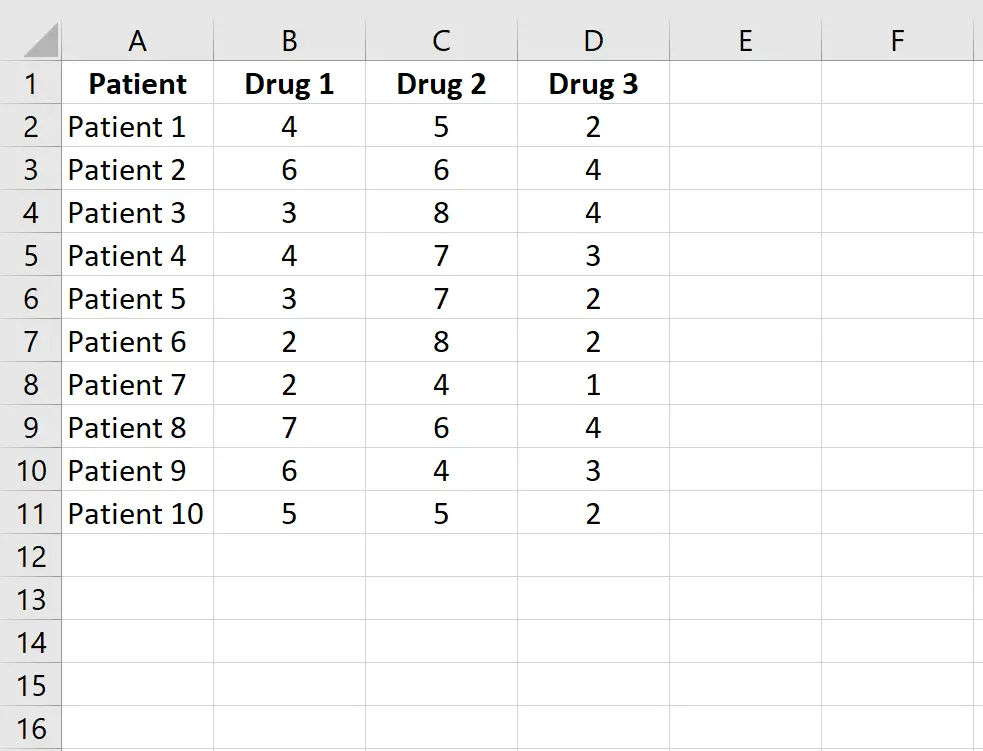
步骤 2:对数据进行分类。
接下来,使用=RANK.AVG()函数对每行中的数据值按升序进行排名。以下公式显示如何计算患者 1 对药物 1 的反应时间的等级:
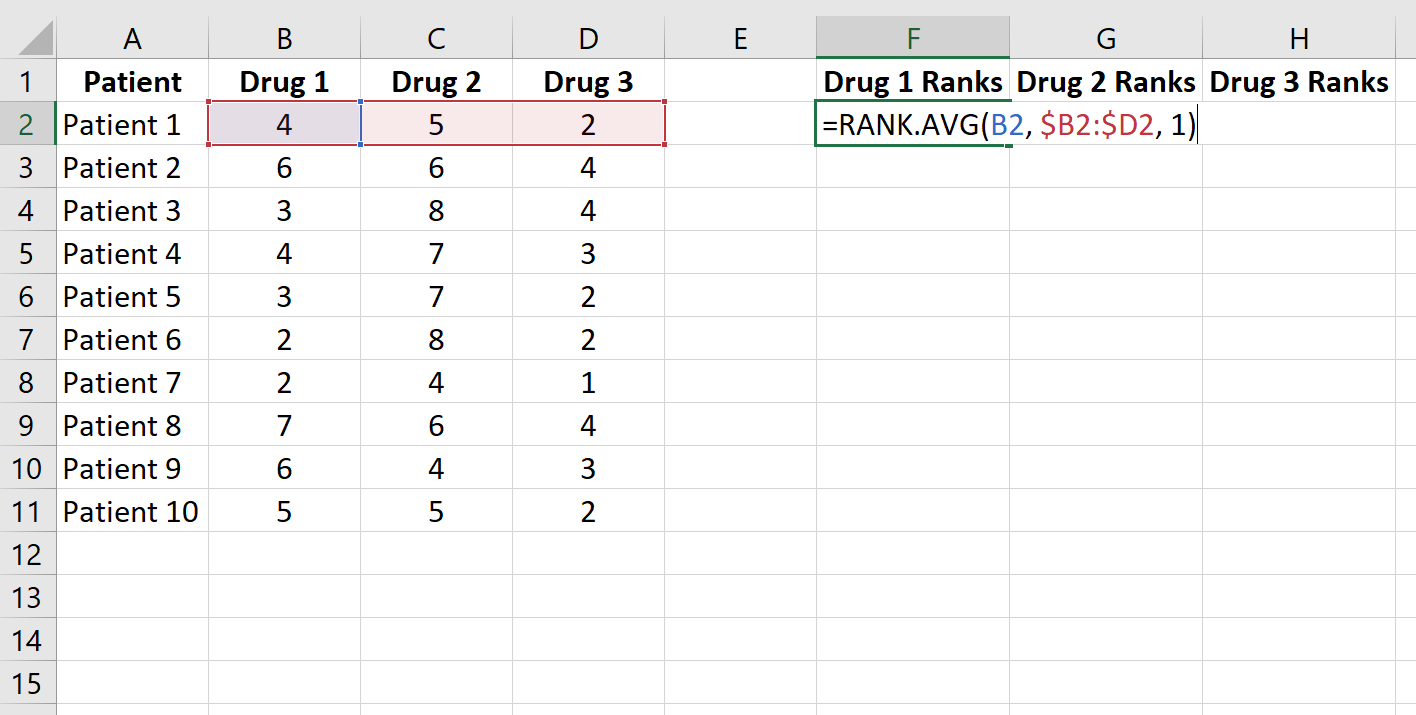
将此公式复制到其余单元格:
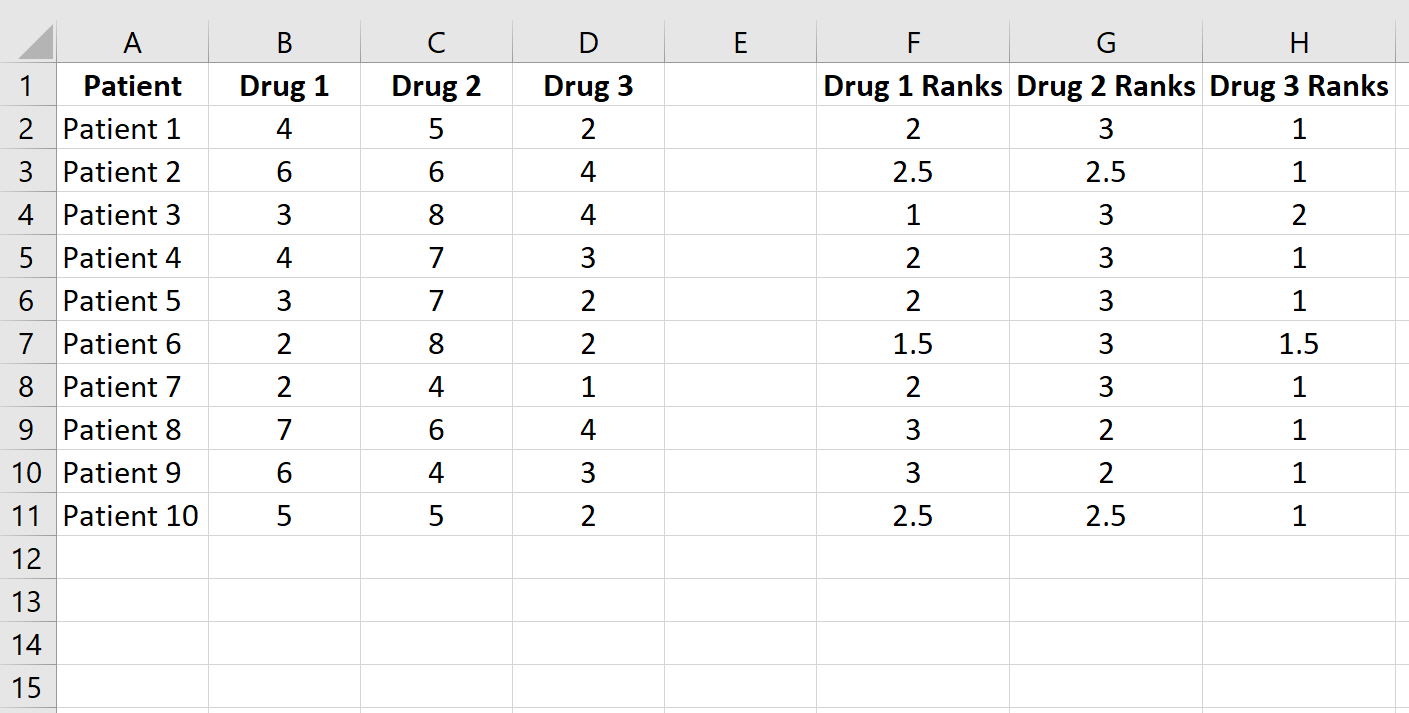
接下来,计算每列的排名总和以及排名的平方和:
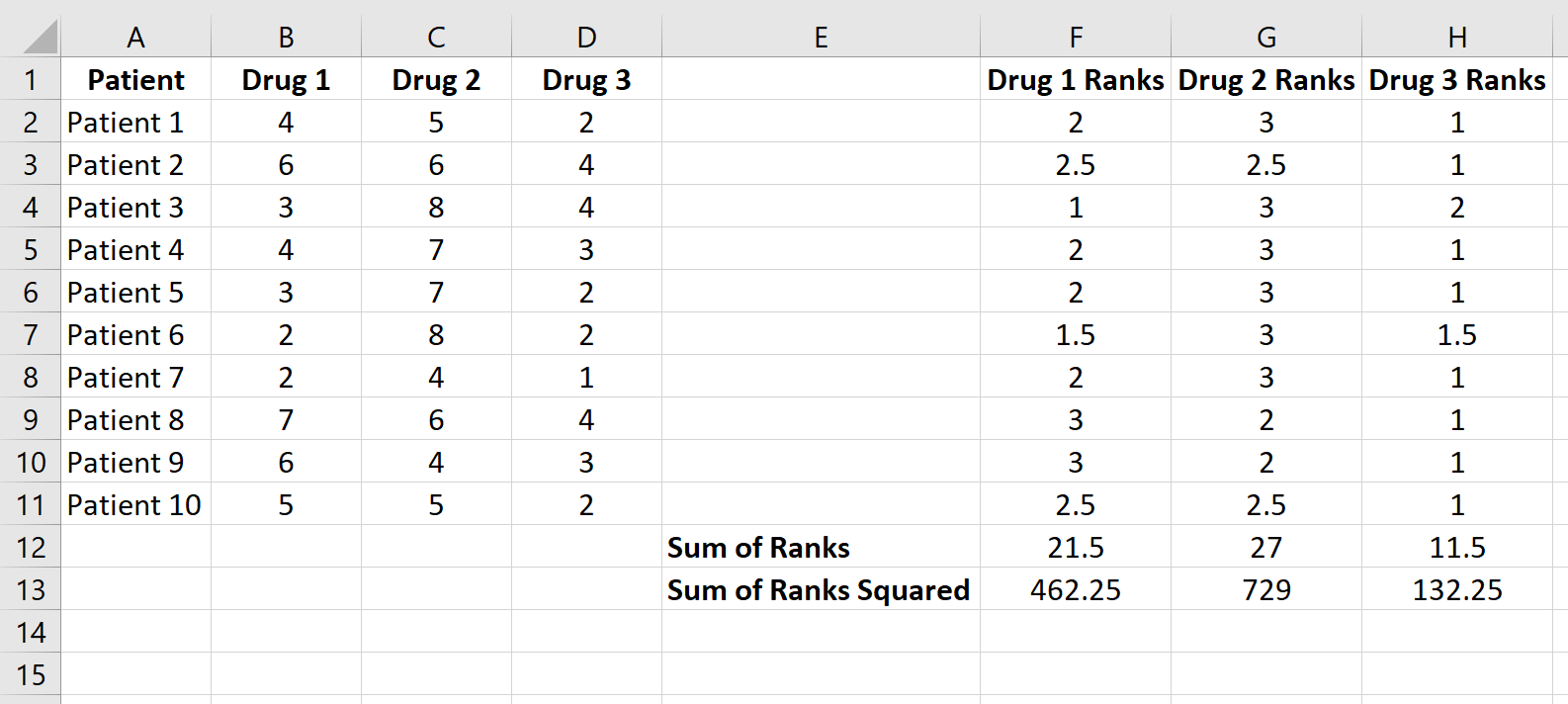
步骤 3:计算检验统计量和相应的 p 值。
检验统计量定义为:
Q = 12/nk(k+1) * ΣR j 2 – 3n(k+1)
金子:
- n = 患者数量
- k = 治疗组数
- R j 2 =第 j组的等级总和
在原假设下,Q 遵循自由度为 k-1 的卡方分布。
以下屏幕截图显示了用于计算检验统计量 Q 和相应 p 值的公式:
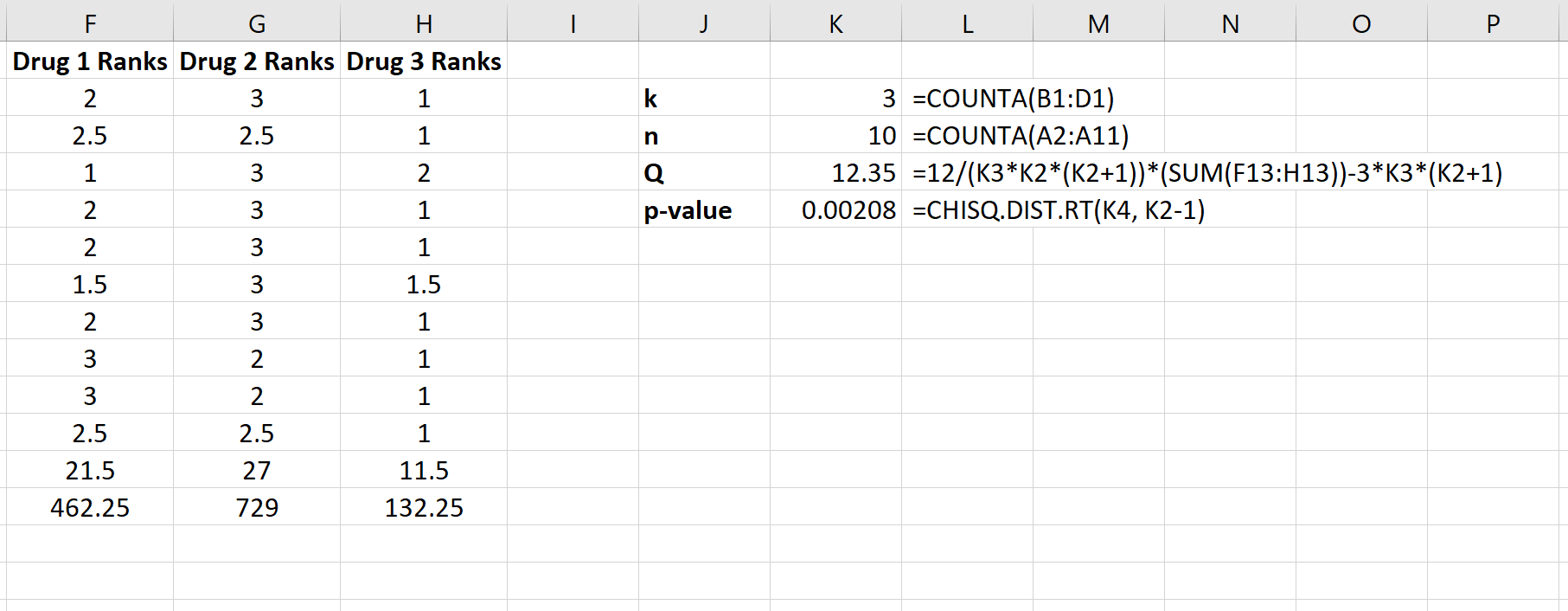
检验统计量为 Q = 12.35 ,相应的 p 值为 p = 0.00208 。由于该值小于 0.05,我们可以拒绝所有三种药物的平均响应时间相同的零假设。我们有足够的证据得出结论,所使用的药物类型会导致反应时间在统计上存在显着差异。
第四步:报告结果。
最后,我们想报告一下测试结果。以下是如何执行此操作的示例:
对 10 名患者进行了弗里德曼测试,以检查三种不同药物对反应时间的影响。每个患者每种药物使用一次。
结果显示,所用药物类型导致反应时间存在统计学显着差异(Q = 12.35,p = 0.00208)。